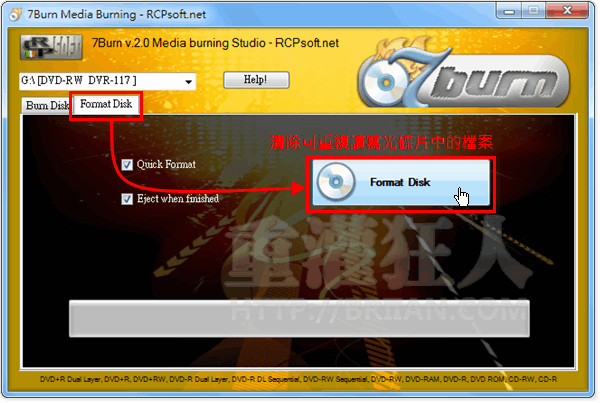7Burn 簡單易用的燒錄軟體(支援一般燒錄、ISO檔與音樂光碟)
7Burn 是個操作與功能都相當簡單的免費燒錄軟體,除了可將檔案備份到光碟片的基本燒錄功能之外,還可製作光碟映像檔、將 ISO 檔燒錄成光碟,並可將音樂檔燒錄成音樂 CD(可惜只支援 WAV 一種格式,這部份就差了點)。
儘管網路上免費燒錄軟體有很多,Windows 系統也內建了燒錄功能,不過 7Burn 燒錄軟體的優勢是操作介面看起來相當簡單,雖然目前還沒有繁體中文介面,不過就幾個按鈕按一按,應該可以不用看中文就能輕鬆上手。
▇ 軟體小檔案 ▇ (錯誤、版本更新回報)
軟體名稱:7Burn – Free Burning Suite 軟體版本:2.0 軟體語言:英文 軟體性質:免費軟體 檔案大小:4.15MB 系統支援:Windows 7(需 .NET Framework 3.5 以上版本) 官方網站:http://www.rcpsoft.net/7burn.html 軟體下載:按這裡、免安裝版
一、燒錄檔案到光碟片
第1步 安裝好並起啟動 7Burn 軟體之後,我們可以在主畫面看到三個按鈕,如果要將一般檔案、文件燒錄到光碟片上的話,請按「Burn Files Folders or Erase」按鈕。
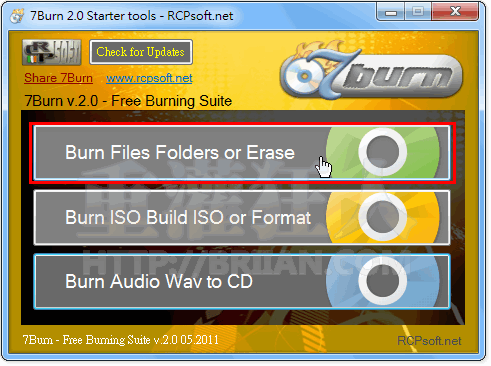
第2步 我們可以在「Burn Disk」選單中按「Add Files…」或「Add Folders...」按鈕選取你要燒錄的檔案或資料夾,在「Volume」方框中輸入光碟名稱後,按一下「Start Burn」按鈕即可開始燒錄。
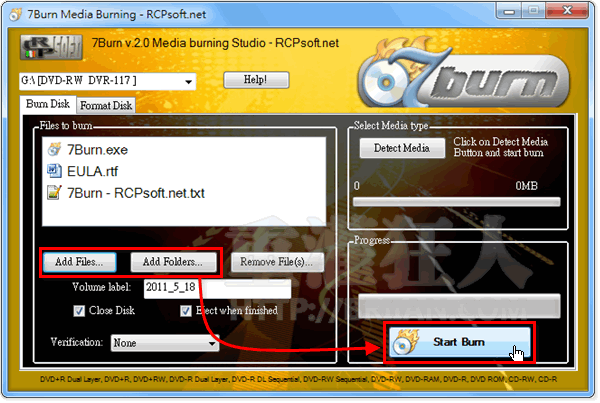
第3步 另外在「Format Disk」選單中我們可以按「Format Disk」按鈕抹除「可重複讀寫光碟片」中的資料,讓電腦可以再次寫入資料到光碟片中。
二、製作、燒錄光碟 ISO 檔
第1步 如果要燒錄或製作 ISO 光碟映像檔的話,可以按一下「Burn ISO Build ISO or Format」按鈕。
如果你想把一堆文件、音樂或檔案壓縮成一個 ISO 光碟映像檔以備以後使用的話,可以在「Select Files」選單中按「Add Folders…」或「Add Files…」按鈕選取資料夾或檔案。
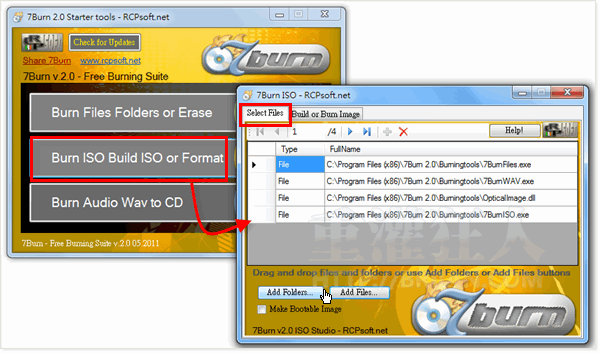
第2步 接著切換到「Build or Burn Image」選單中的「Build Image」,我們可以將已選取的檔案壓縮成光碟映像檔。
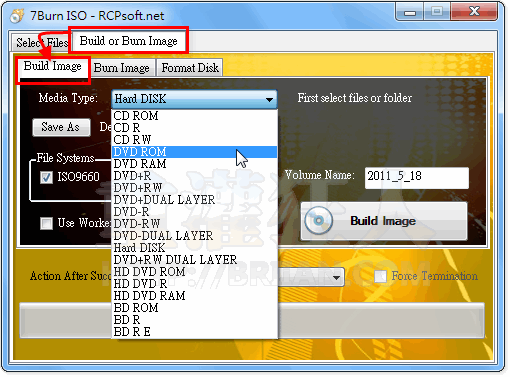
第3步 如果只是單純想將 ISO 光碟映像檔燒錄到光碟片上,可以切換到「Burn Image」選單,按「Select Image」按鈕選取你要燒錄的 .iso、.mdf、.bwt...等格式的光碟映像檔,再按一下「Burn Image」按鈕即可開始燒錄。
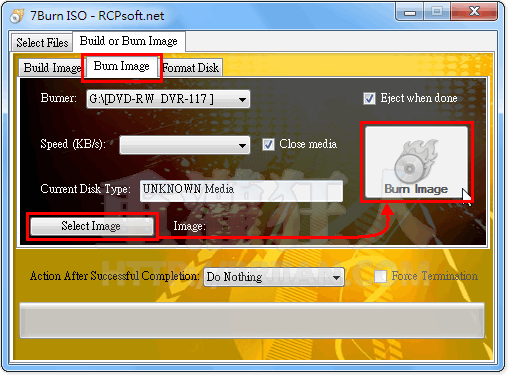
三、將 WAV 音樂檔燒錄成音樂 CD
第1步 如果你手邊有一些 wav 格式的音樂檔,希望能燒錄成一般音響能播放的音樂CD,可以按一下「Burn Audio Wav to CD」按鈕,開啟燒錄視窗後,按「Add WAV」按鈕選取你要燒錄的音樂檔,選好之後再按「Burn CD」按鈕即可開始燒錄。
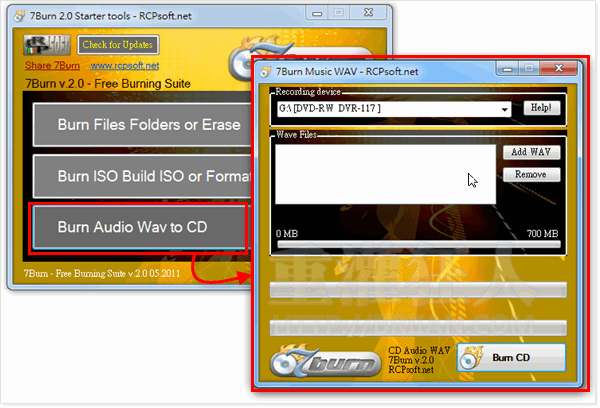
整體來說,這燒錄軟體的功能簡單(陽春)很多,不過應該可以符合大部分一般使用者的需求。